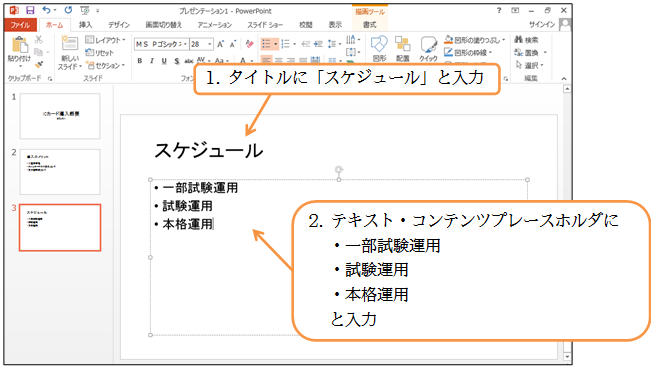(1)現在スライドが1枚表示されています。このスライドは、スライドショー実行時の表紙となります。表紙の役割を持つスライドを「タイトルスライド」と言います。タイトルスライドには文字を入力する欄が2つあります。それらを「タイトルプレースホルダ」「サブタイトルプレースホルダ」と呼びます。クリックすれば入力を開始できます。「タイトルプレースホルダ」に「ICカード導入概要」と入力してください。
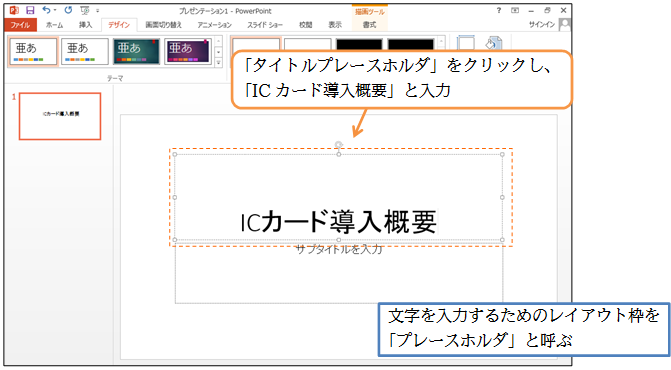
(2)続けて「サブタイトルプレースホルダ」に「オフィスPA」と入力します。このように、文字はプレースホルダに入力するのです。
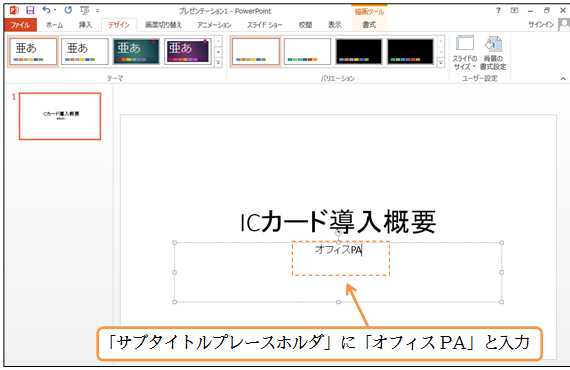
(3)さて、2枚目のスライドを作成します。【ホーム】タブの[新しいスライド]ボタンの上側をクリックしてください。
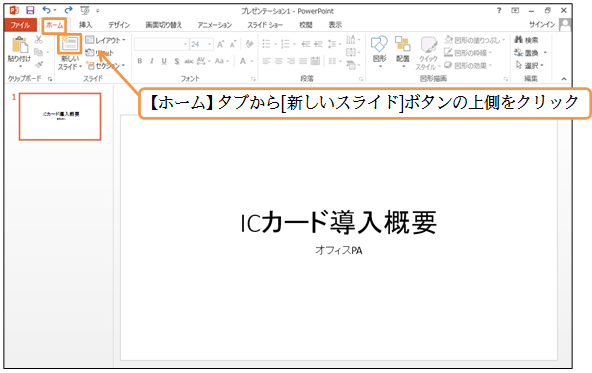
(4)2枚目のスライドが表示されました。なお、2枚目以降のスライドにおいては、プレースホルダのレイアウトが表紙とは異なります。上部にタイトル用のプレースホルダ、中央部に本文用の「テキスト・コンテンツプレースホルダ」が表示されます。
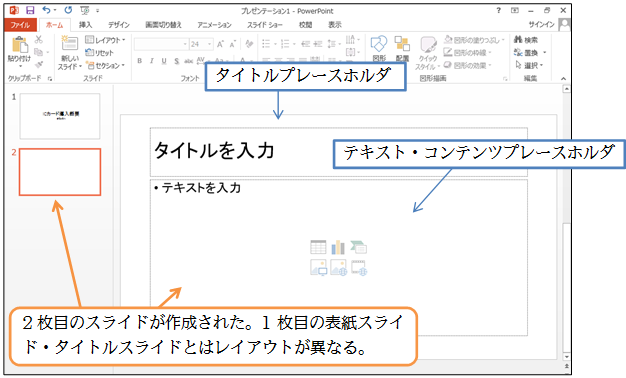
(5)2枚目のタイトルには「導入のメリット」と入力します。本文エリア、テキスト・コンテンツプレースホルダには以下のように入力します。なお本文エリアでは、行の先頭に自動的に箇条書き記号(・)が付きます。
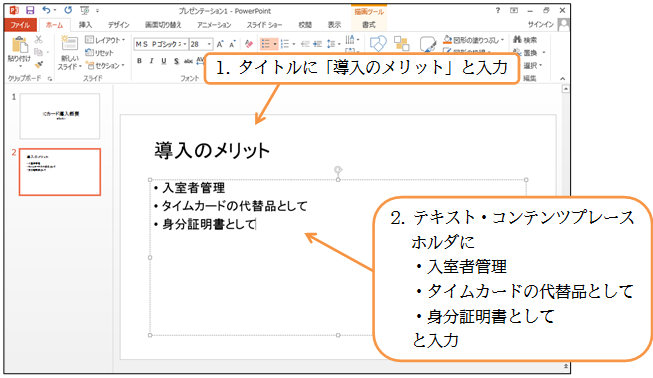
(6)続けて3枚目のスライドを作成します。今度は[新しいスライド]ボタン(下側)を直接クリックします。すると、レイアウトのパターンが選択できるようになります。表紙用には「タイトルスライド」を使いますが、標準は「タイトルとコンテンツ」です。今回はこれを使いましょう。他のレイアウトの使い方については次の章以降で学習します。
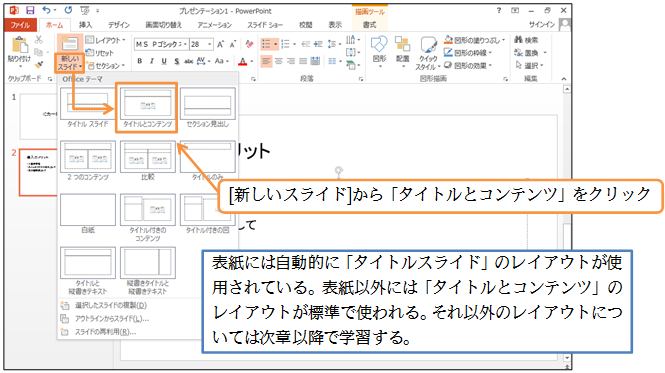
(7)3枚目のスライドには以下のように入力しましょう。